Categorieën
E-Mail instellen - Aqua Mail
Als je Aqua Mail wilt gebruiken bij MijnHostingPartner.nl dan zijn de stappen in dit artikel te volgen.Nadat je Aqua Mail geïnstalleerd hebt en je opent het programma dan kom je op een scherm terecht waar je keuze hebt uit wat voor soort e-mail je wilt gebruiken.
1) Kies hierbij voor internetmail.
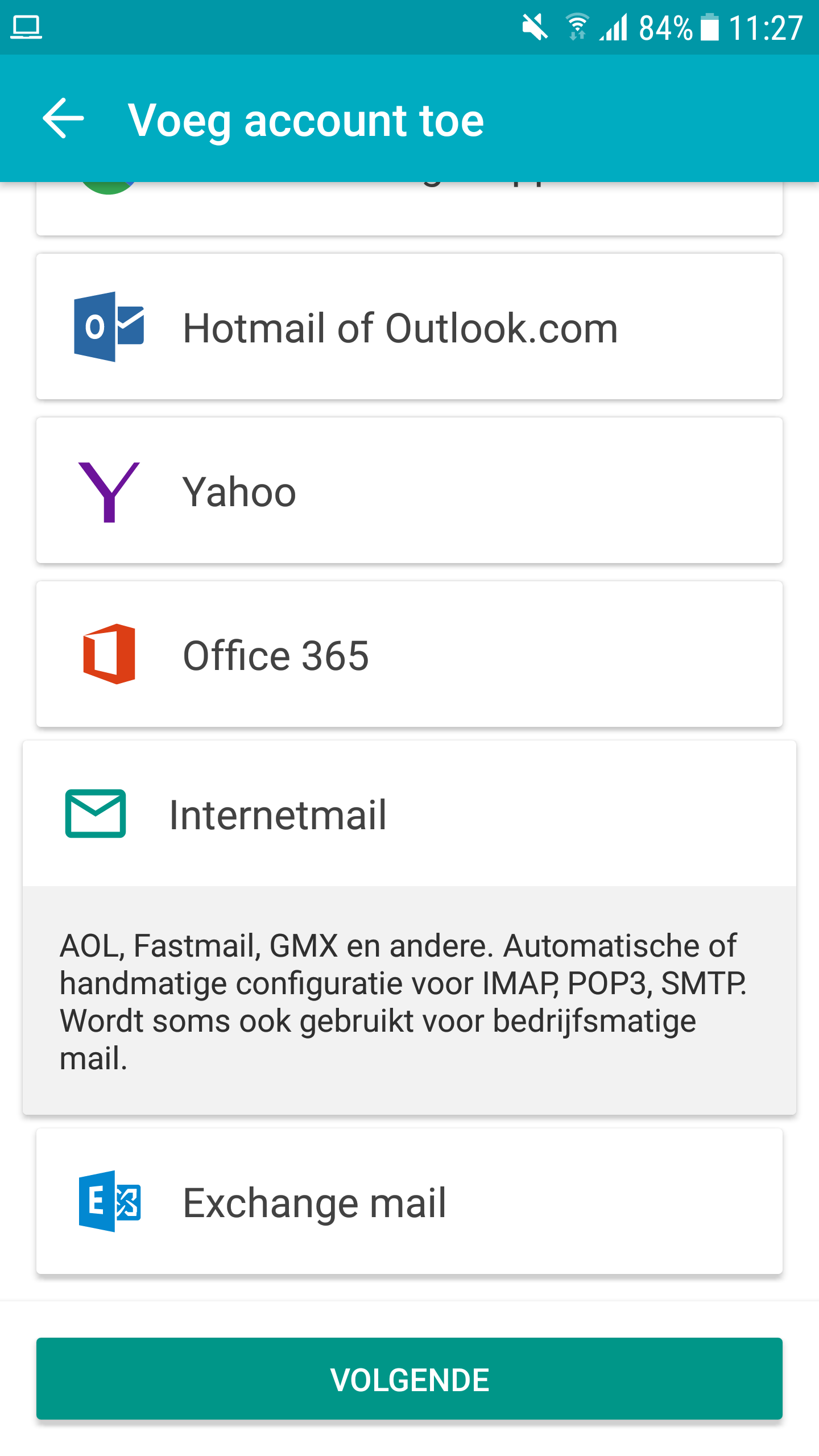
2) Vul de mail gegevens in, als je nog geen e-mail adress hebt aangemaakt kan dat op de volgende wijze.
Als je de mail gegevens hebt ingevult druk je hier na op handmatig.
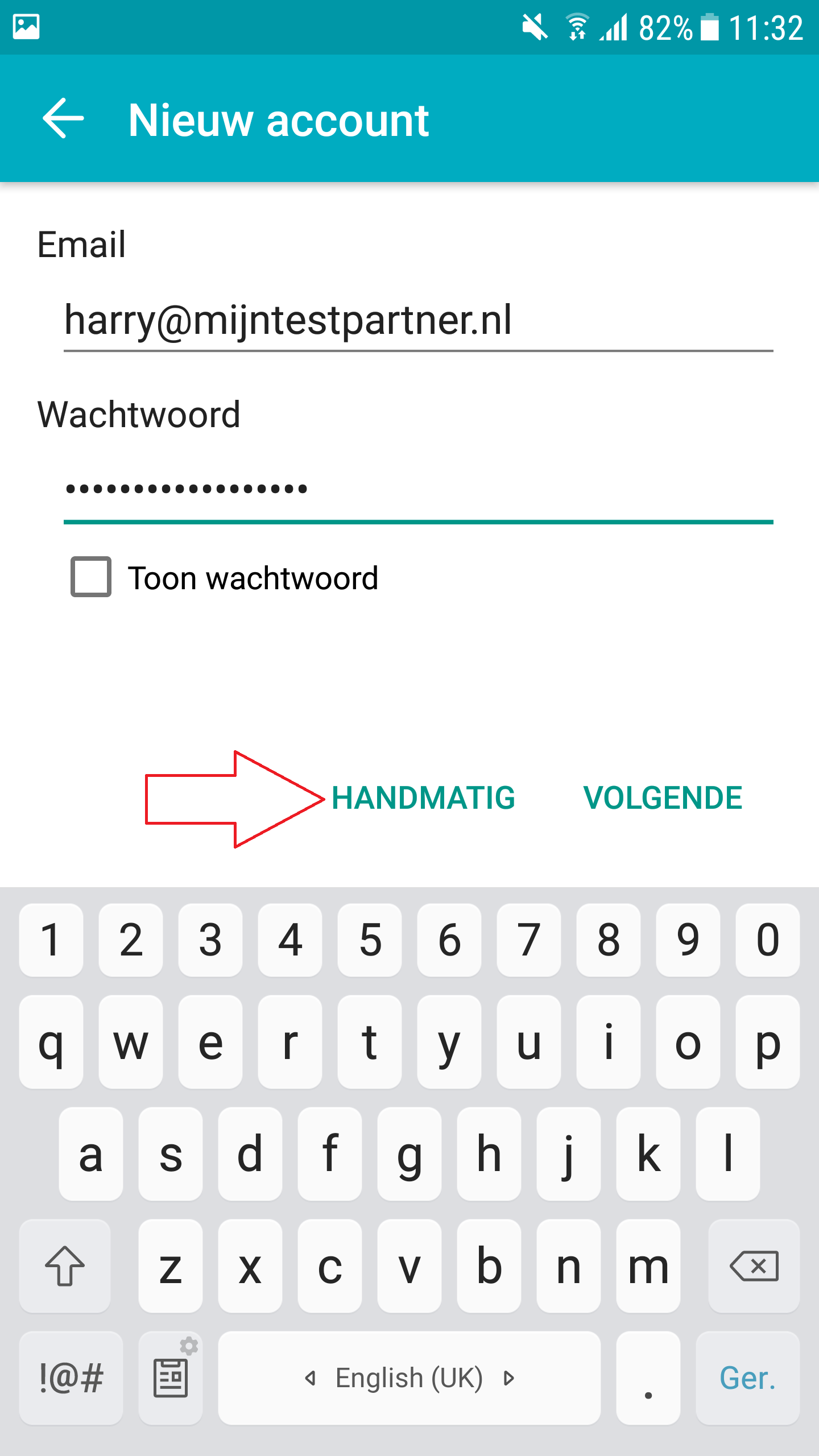
3) Vervolgens kun je de inkomende mail instellen, je kunt hiervoor de volgende gegevens gebruiken voor IMAP.
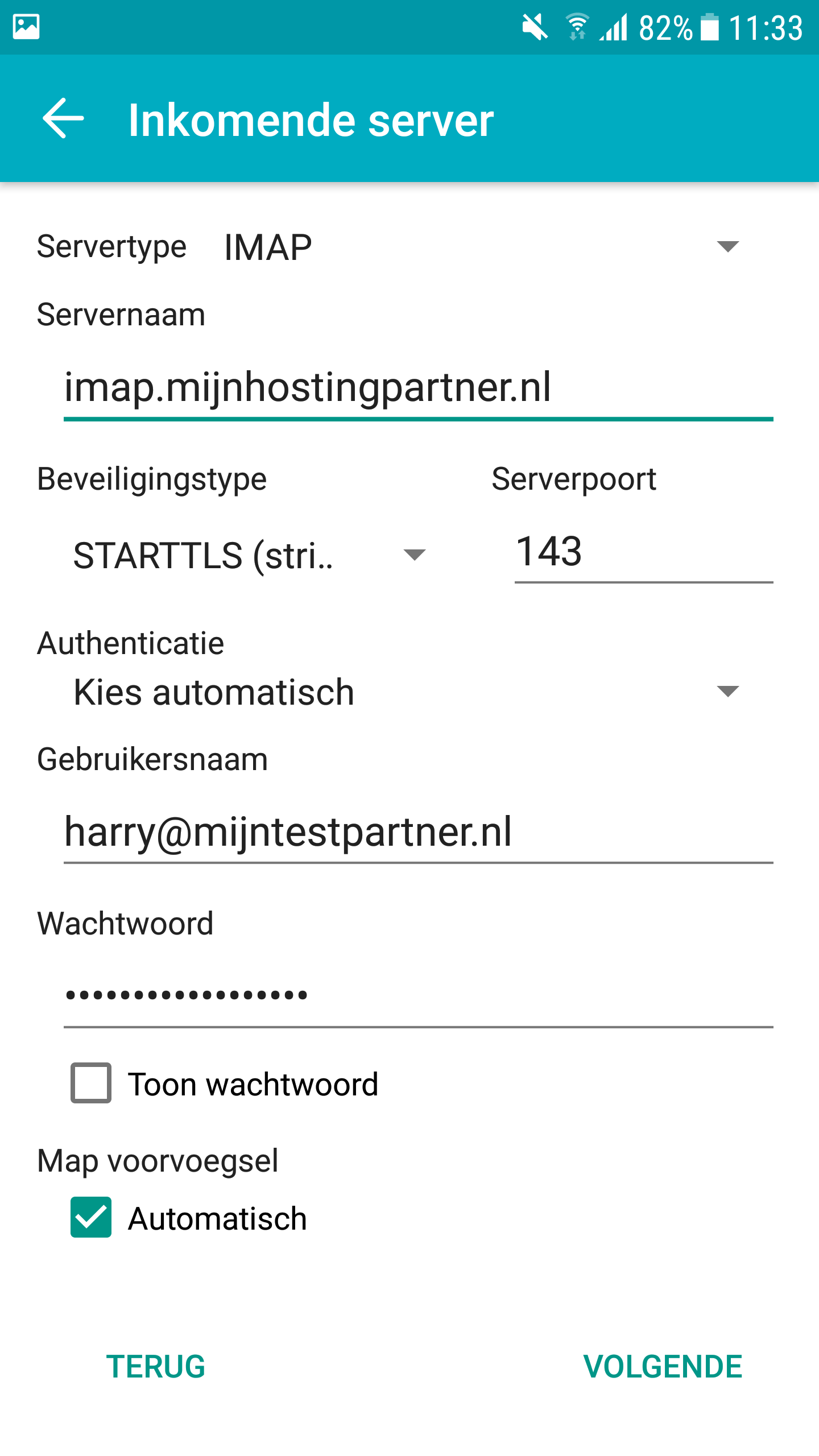
4) Als je wenst POP te gebruiken kun je de volgende gegevens gebruiken.
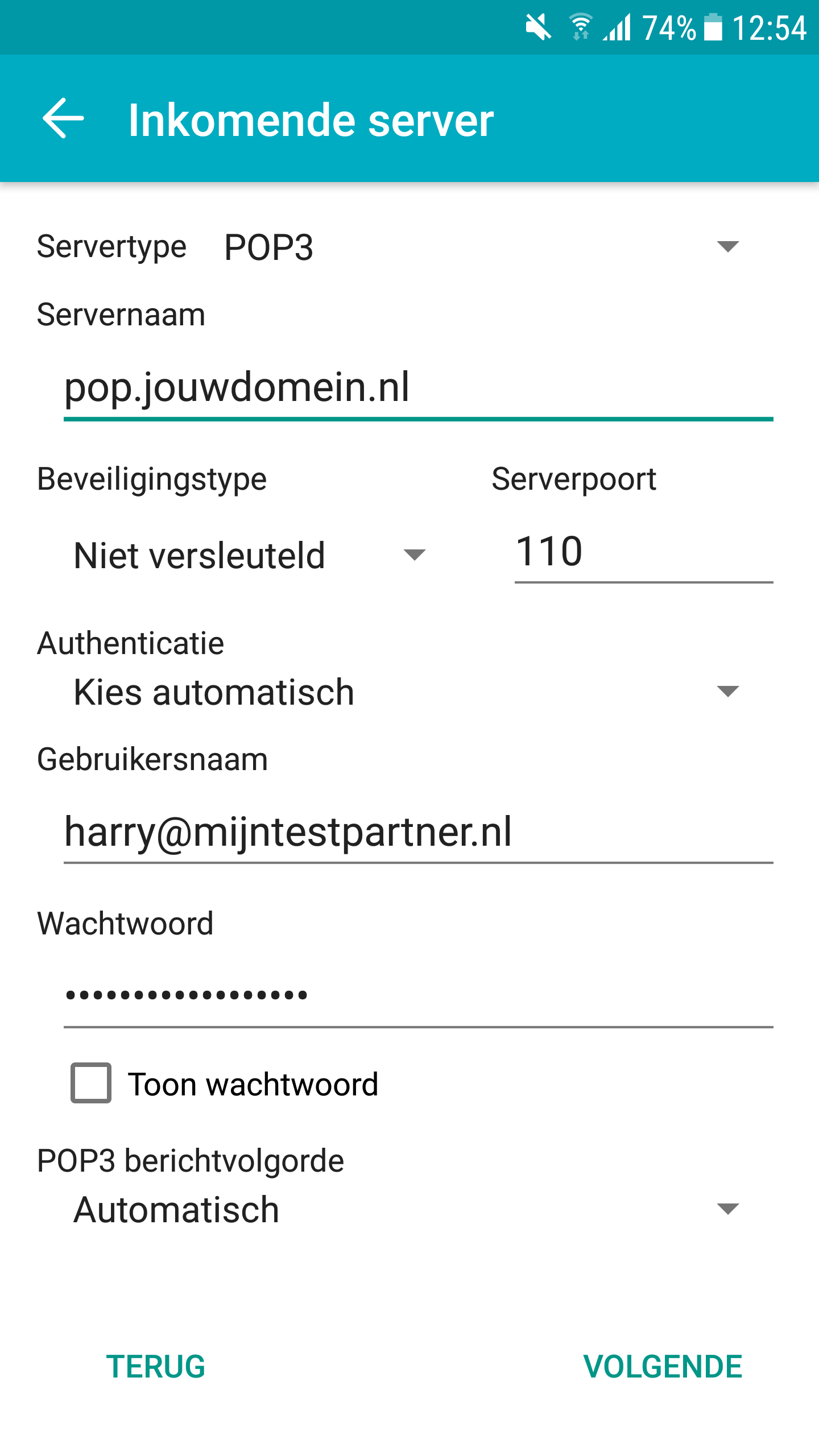
5) Voor de instellingen van de uitgaande mail kun je de volgende gegevens gebruiken. Ook poort 26 en 587 worden ondersteund.

6) Hierna kun jij je naam instellen, dit is naar wens in te stellen echter dien je het email adress in te voeren onder Accountnaam.
Ook wordt je hierbij de optie geboden om dingen vooraf in te laten, dit is ook in te stellen naar eigen wens.
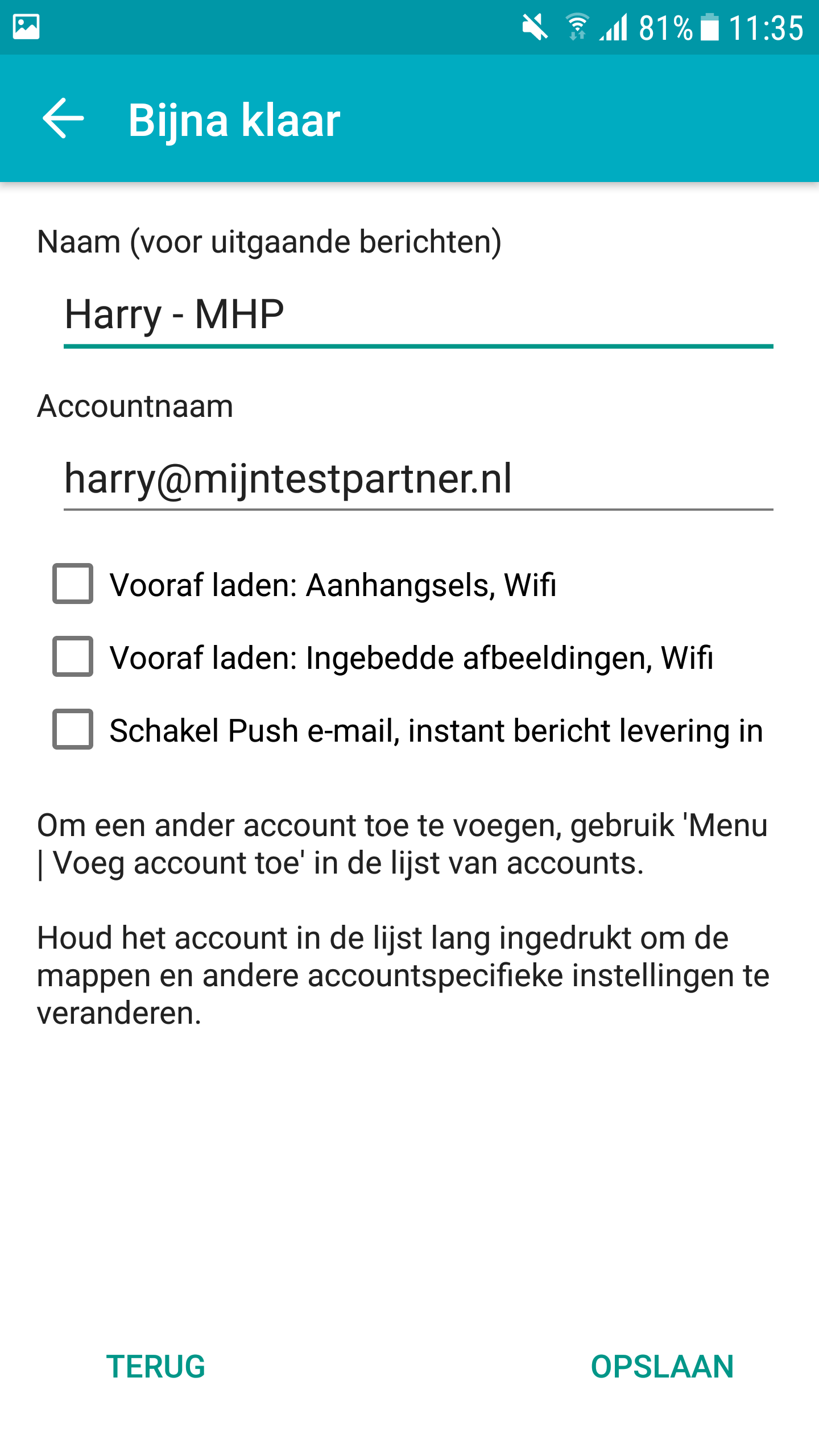
7) Als laatste wordt er ook nog gevraagd of je bepaalde toestemmingen wilt geven aan Aqua Mail, ook dit is naar eigen wens in te stellen.
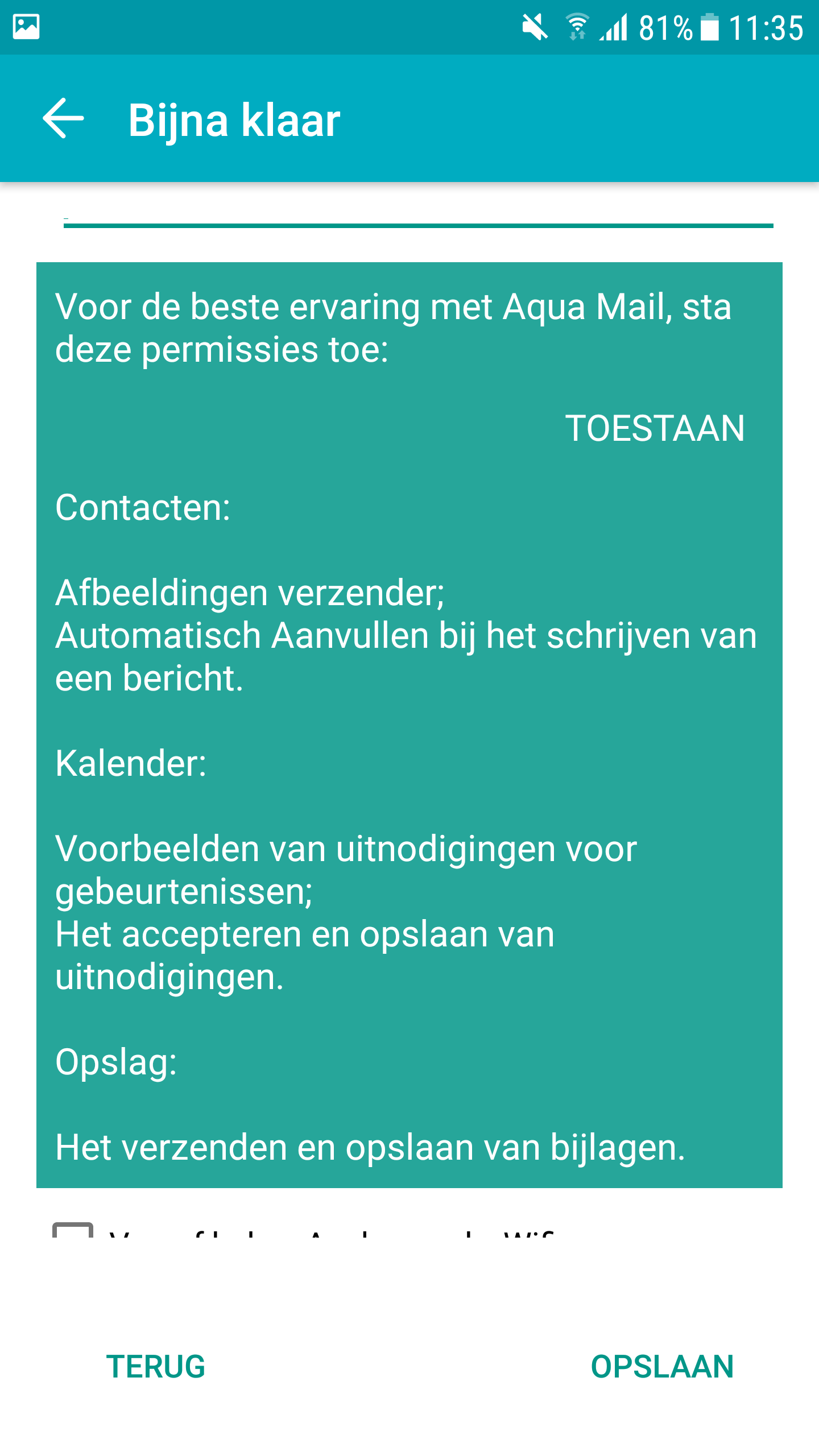
Als je deze stappen hebt gevolgd ben je klaar om gebruikt te maken van Aquamail op jou Android toestel!
Mocht je nog vragen hebben kun je altijd kijken of een van onze chat medewerkers beschikbaar is.
Indien er niemand op de chat beschikbaar is kun je nog altijd een ticket aanmaken richting onze helpdesk.